Сложно сказать сколько раз я сталкивался ситуацией, когда для выполнения простой, казалось бы, задачи приходилось искать дополнительные программы, зачастую платные. Зачастую это оправдано тем, что включай MS все необходимые инструменты в состав ОС, просто корпорация погрязла бы в различных судах по поводу использования доминирующего положения. Плохо ли хорошо, но Microsoft иногда все, же позволяет обычным пользователям добиваться результата, не используя никакого дополнительного ПО.
Об одной из таких ситуаций и пойдет речь.
Сегодня у очень многих есть дома быстрый и дешевый интернет, у многих даже есть и не один компьютер дома, да вот беда не все знают, как сделать, так что бы на каждом компьютере можно было выйти интернет, чтобы полазить по одноклассникам и вконтактам, посмотреть картинки, почитать новости.
Для воплощения этого желания есть два пути:
1. Купить и поставить дома специальное устройство — роутер или как его еще называют, маршрутизатор. Это более правильный вариант т.к на сегодняшний день среднестатистический роутер для дома позволит вам подключать компьютеры и ноутбуки как проводами т.к. и через wi-fi. Все что нужно при использовании роутера это подключить все провода и сделать необходимые настройки. Минусы такого способа: цена (от 1200 руб.) и сложность настройки (правда, для минимальной настройки вполне сгодятся инструкции, прилагаемые к покупке). Плюсы это наличие более широких возможностей, надежность и более удобная работа.
2. Второй вариант будет гораздо менее затратным (600-800 р) и менее удобным. Для него не нужно иметь роутер, его роль будет выполнять компьютер. Как правило, для этого используют различные программы, но не будем забывать, что Windows XP сама прекрасно умеет это делать. Все что нам понадобится это вторая сетевая карта (она нужна не всегда, а в новых компьютерах уже сразу идет 2 сетевых карты), два сетевых кабеля (патч-корда) (либо 1, но перекрестного обжима, в самой простой схеме (на рисунке синим соединением)) и хаб (switch)
В компьютере две сетевых карты, по первой сетевой карте приходит интернет. Вторую сетевую подключаем патч-кордом к хабу, как и ноутбук (или перекрестным патчкордом сразу к ноутбуку). На второй сетевой карте компьютера и на сетевой карте ноутбука проверяем настройки протокола TCP-IP
1. Щелкните на Start (Пуск), Настройки, Connect To (Сетевые подключения), Show all connections (Отобразить все подключения). В открывшемся окне щелкните левой кнопкой мыши на значке Local Area Connection (Подключение по локальной сети).
- Сетевой карте 2, будет назначен IP-адрес 192.168.0.1 и маска подсети 255.255.255.0. Поле шлюза по умолчанию будет очищено. Адреса DNS-серверов в параметрах настройки сетевого адаптера не изменятся.
- К сетевой карте 2 будет привязана ограниченная версия службы DHCP-сервера, которая будет выделять другим компьютерам сети IP-адреса в диапазоне от 192.168.0.2 до 192.168.0.254 с маской подсети 255.255.255.0. В качестве шлюза по умолчанию будет передаваться адрес 192.168.0.1, а в качестве адресов DNS-серверов, адреса — указанные в параметрах настройки сетевого адаптера.
- Будет установлена ограниченная версия службы трансляции сетевых адресов (NAT), которая будет автоматически транслировать все запросы из сети, на которую настроен сетевой адаптер, в адреса Интернета.
Т.е. ноутбуку будет автоматически выдан IP адрес и все необходимые настройки для работы интернетом. Если все работает правильно, то с ноутбука будет идти пинг до машины раздающей интернет. (Пуск-Выполнить- ping 192.168.0.1)
Если пинг идет и если на главном компьютере есть интернет, то и на ноутбуке все будет работать.
В случае дополнительной установки галочки «Разрешить другим пользователям управлять подключением к Интернет» на ноутбуке появится сетевое подклчюение Интернета, которое пользователь сможет включать или выключать, управляя тем самым, главным подключением на головном компьютере.
В данном случае я совсем не расматриваю ситуацию с установленными файрволами наподобие Kaspersky Internet Security или Eset Smart Security. Они могут блокировать работу DHCP сервера и на сетевые карты не смогут назначаться адреса. Если что то не получается, рекомендуется временно отключать файрвол и если все заработает пробовать работать с запущеным фарволом и настраивать его.
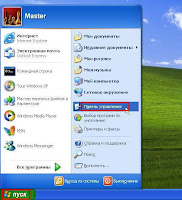



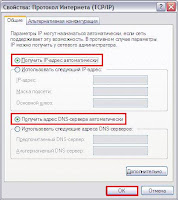

3 комментария
Ой ну так приятно когда о тебе пишут…вообщем самое главное не нарушать последовательности иначе возникает конфликт адресов как и было у меня!
Роутер (маршрутизатор) для дома – термины | Жизнь ИТшника
Вся серия статей — очень даже неплохой ликбез. Спасибо!